Cara Memantau Bekas Docker dengan Alat Pemantauan Zabbix
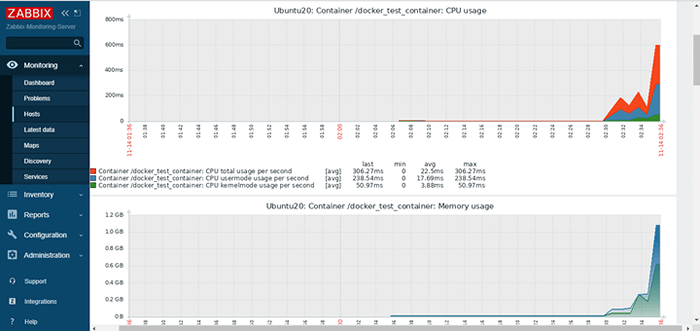
- 1019
- 65
- Wendell Shields
Docker boleh dikatakan salah satu yang paling dihargai DevOps alat yang menyelaraskan pembangunan, penempatan, dan penghantaran aplikasi di dalam bekas.
Konsep kontena memerlukan imej kontena memanfaatkan. Ini adalah pakej yang kecil, ringan, dan mandiri yang termasuk semua yang diperlukan untuk menjalankan aplikasi termasuk kod sumber, perpustakaan dan kebergantungan, dan fail konfigurasi.
Dengan berbuat demikian, aplikasi itu boleh dijalankan di hampir mana -mana persekitaran pengkomputeran; Infrastruktur IT tradisional, awan, dan pelbagai perisa Linux / Unix.
Bekas pemantauan membantu pasukan operasi untuk mengenal pasti isu -isu yang mendasari dan menyelesaikannya tepat pada masanya. Pemantauan kontena merangkumi menangkap metrik asas seperti penggunaan CPU, penggunaan memori, saiz kontena, dan penggunaan jalur lebar untuk menyebut beberapa. Di samping itu, anda boleh mengumpulkan log masa nyata yang membantu dalam menyahpepijat dan memberi amaran.
Zabbix adalah alat pemantauan infrastruktur IT yang popular yang mengawasi hampir setiap elemen persekitaran anda termasuk peranti fizikal seperti pelayan dan peranti rangkaian seperti router dan suis. Ia juga boleh memantau aplikasi, perkhidmatan, dan pangkalan data.
Dalam panduan ini, kami akan menunjukkan kepada anda bagaimana anda dapat memantau Docker bekas menggunakan Zabbix Alat Pemantauan di Linux.
Keperluan
Inilah yang anda perlukan sebelum memulakan:
Pertama, pastikan anda mempunyai dua nod - nod pertama adalah pelayan Zabbix. Ini adalah nod dari mana kita akan memantau jarak jauh Docker pelayan. Kami mempunyai artikel mengenai:
- Cara Memasang Zabbix di Rocky Linux dan Almalinux
- Cara Memasang Alat Pemantauan Zabbix di Debian 11/10
- Cara memasang Zabbix pada RHEL 8
- Cara memasang Zabbix di Ubuntu
Nod kedua adalah Docker pelayan di mana Docker dipasang. Ini adalah nod dari mana kita akan menjalankan bekas Docker dan memantau aktiviti kontena.
- Cara Memasang Docker di Rocky Linux dan Almalinux
- Cara Memasang dan Menggunakan Docker di Ubuntu 20.04
- Cara Memasang Docker di Centos dan RHEL 8/7
Seterusnya, pastikan anda mempunyai akses SSH ke anda Docker nod pelayan dengan pengguna sudo sudah dikonfigurasikan.
Dengan persediaan anda di tempat, anda kini boleh menggulung lengan baju anda!
Langkah 1: Pasang Zabbix-Agent di Linux
Untuk memantau Docker bekas di pelayan jauh, anda perlu memasang a Agen Zabbix, yang merupakan ejen pemantauan yang digunakan pada nod sasaran untuk memantau secara aktif metrik sistem dan aplikasi lain.
Pertama, anda perlu memasang Zabbix repositori pada Docker nod.
----------- Pada Ubuntu 20.04 ----------- $ sudo wget https: // repo.Zabbix.com/zabbix/5.4/Ubuntu/Pool/Main/Z/Zabbix-Release/Zabbix-Release_5.4-1+Ubuntu20.04_All.deb $ sudo dpkg -i zabbix -release_5.4-1+Ubuntu20.04_All.Deb $ sudo apt update $ sudo apt pemasangan zabbix-agent2 ----------- Pada distro berasaskan RHEL ----------- $ sudo rpm -uvh https: // repo.Zabbix.com/zabbix/5.4/RHEL/8/x86_64/Zabbix-Release-5.4-1.EL8.Noarch.RPM $ SUDO DNF UPDATE $ SUDO DNF Pasang Zabbix-Agent ----------- Pada Debian 11 ----------- $ sudo wget https: // repo.Zabbix.com/zabbix/5.4/Debian/Pool/Main/Z/Zabbix-Release/Zabbix-Release_5.4-1%2BDEBIAN11_ALL.deb $ sudo dpkg -i zabbix -release_5.4-1%2BDEBIAN11_ALL.Deb $ sudo apt update $ sudo apt pemasangan zabbix-agent2 ----------- Pada Debian 10 ----------- $ sudo wget https: // repo.Zabbix.com/zabbix/5.4/Debian/Pool/Main/Z/Zabbix-Release/Zabbix-Release_5.4-1%2BDEBIAN10_ALL.deb $ sudo dpkg -i zabbix -release_5.4-1%2BDEBIAN10_ALL.Deb $ sudo apt update $ sudo apt pemasangan zabbix-agent2
Langkah 2: Konfigurasikan Zabbix-Agent di Linux
Secara lalai, Zabbix ejen ditetapkan untuk menghantar metrik ke Zabbix pelayan pada hos yang sama ia dipasang. Oleh kerana objektif kami adalah untuk memantau Docker bekas di pelayan jauh, beberapa konfigurasi tambahan diperlukan.
Oleh itu, akses Zabbix fail konfigurasi ejen.
$ sudo vim/etc/zabbix/zabbix_agent2.Conf
Fail konfigurasi mengandungi tetapan yang menentukan alamat di mana metrik dihantar ke, port yang digunakan untuk sambungan dan banyak lagi. Untuk sebahagian besar, tetapan lalai akan berfungsi dengan baik.
Untuk mengkonfigurasi Zabbix ejen untuk menghantar metrik ke Zabbix pelayan, cari arahan yang dikonfigurasikan untuk menghantar metrik ke alamat loopback, atau hanya meletakkan, sistem tuan rumah yang sama.
Pelayan = 127.0.0.1
Tetapkan alamat untuk mencerminkan alamat pelayan Zabbix
Server = Zabbix-Server-IP
Di samping itu, navigasi ke 'Pemeriksaan aktif'Seksyen dan tukar arahan untuk menunjuk ke alamat IP pelayan Zabbix.
ServerActive = Zabbix-Server-IP
Pastikan juga menyesuaikan nama hos pelayan Docker dengan sewajarnya. Nama hos pelayan Docker saya adalah Ubuntu20.
HostName = Ubuntu20
Kemudian simpan perubahan dan keluar dari fail konfigurasi Zabbix.
Untuk ejen Zabbix untuk mengawasi bekas Docker, anda perlu menambah pengguna Zabbix, yang dipasang secara lalai, kepada kumpulan Docker.
$ sudo usermod -ag docker zabbix
Untuk menggunakan perubahan yang dibuat pada fail konfigurasi, mulakan semula perkhidmatan Zabbix-Agent dan membolehkannya memulakan permulaan sistem.
$ sudo systemctl mulakan semula zabbix-agent2 $ sudo systemctl enable zabbix-agent2
Sahkan status berjalan ejen Zabbix seperti berikut.
$ sudo Systemctl Status Zabbix-Agent2
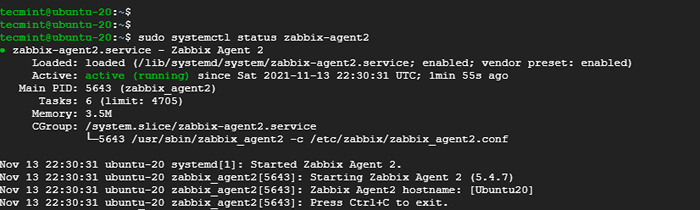 Semak status ejen Zabbix
Semak status ejen Zabbix Agen Zabbix mendengar di port 10050. Sekiranya anda mempunyai firewall UFW atau firewalld berjalan, pertimbangkan untuk membuka pelabuhan seperti berikut.
----------- Pada firewall UFW ----------- $ sudo ufw membenarkan 10050/tcp $ sudo ufw tambah nilai ----------- Pada firewalld ----------- $ sudo firewall-cmd --add-port = 10050/tcp --permanent $ sudo firewall-cmd-reload
Hebat! Kami kini berada di paras separuh jalan. Ejen Zabbix kini boleh menghantar Docker metrik kontena ke pelayan Zabbix.
Dalam langkah seterusnya, kami akan menambah Docker pelayan ke Zabbix antara muka web dan memantau bekas Docker.
Langkah 3: Tambahkan Docker ke Zabbix Server untuk pemantauan
Untuk memantau hos jauh, anda perlu menambahkannya ke Zabbix Papan pemuka pelayan melalui penyemak imbas. Zabbix menyediakan templat pelbagai untuk pelbagai perkhidmatan dan aplikasi. Kami akan menghubungkan templat yang sesuai dengan tuan rumah Docker untuk memantau kontena secara khusus. Tetapi pertama, akses halaman log masuk pelayan Zabbix.
http: // zabbix-server-ip/zabbix
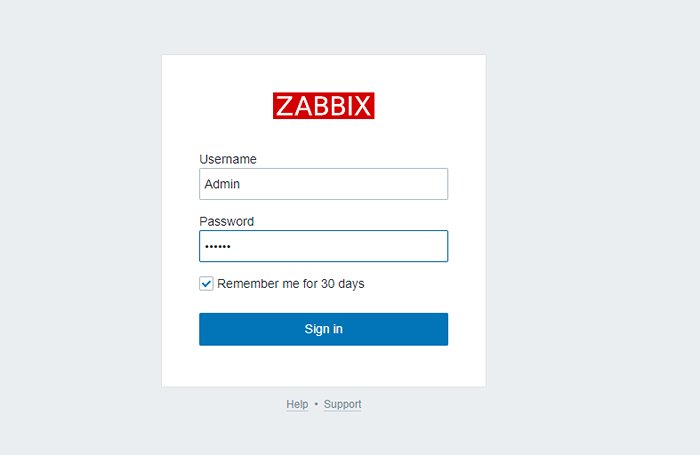 Login zabbix
Login zabbix Sebaik sahaja anda telah log masuk, navigasi ke bar sisi kanan dan klik 'Konfigurasi'Kemudian'Tuan rumah'.
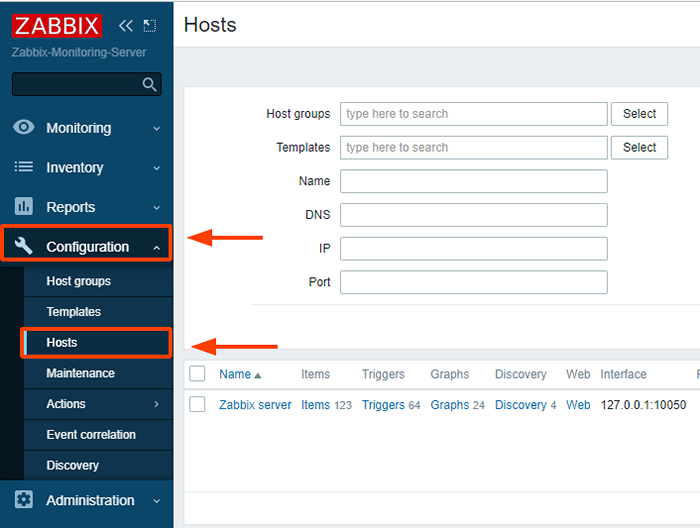 Konfigurasi Host Zabbix
Konfigurasi Host Zabbix Di sudut kanan atas, klik pada 'Buat tuan rumah'.
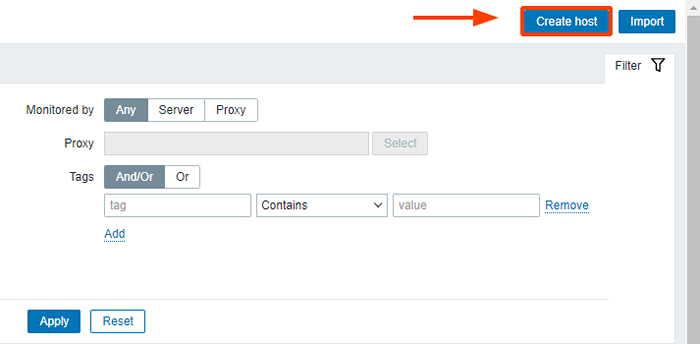 Zabbix membuat tuan rumah
Zabbix membuat tuan rumah Isi butiran Docker pelayan seperti Nama Host & kelihatan nama. Untuk kumpulan, taipkan 'Kumpulan Docker'(Setiap tuan rumah mesti dikaitkan dengan kumpulan).
Di bawah 'Antara muka'Label Klik'Tambah'Dan dalam menu yang muncul pilih'Ejen'.
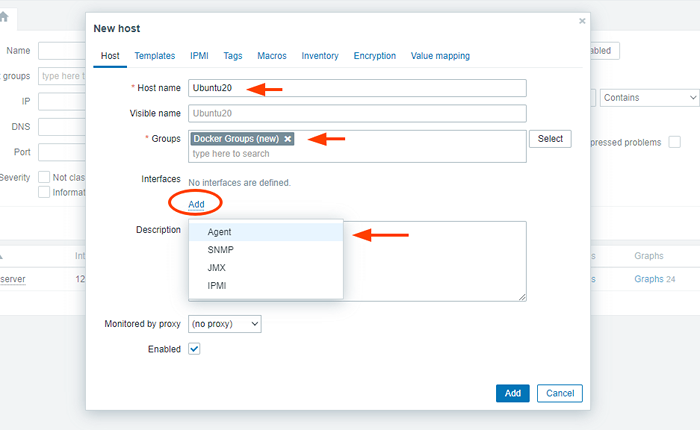 Tambahkan Hos ke Pemantauan Zabbix
Tambahkan Hos ke Pemantauan Zabbix Seterusnya, isi alamat IP peribadi pelayan Docker dan pastikan port ditetapkan ke 10050.
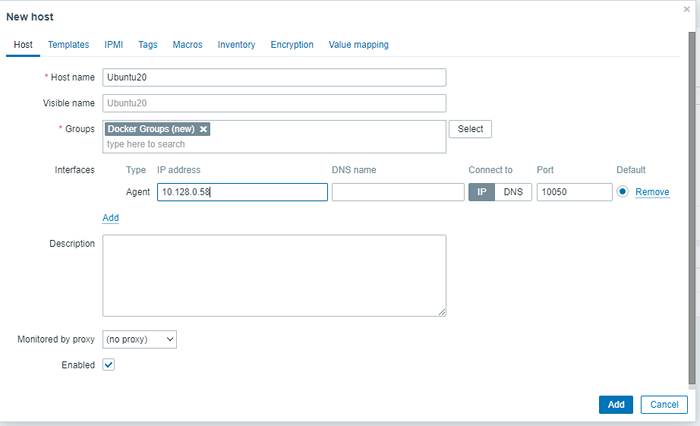 Tambahkan pelayan Docker ke Zabbix
Tambahkan pelayan Docker ke Zabbix Seterusnya, klik pada Templat tab, dan di 'Pautan templat baru'Bahagian, tentukan'Docker oleh Zabbix Agent 2'. Kemudian klik 'Tambah'Butang.
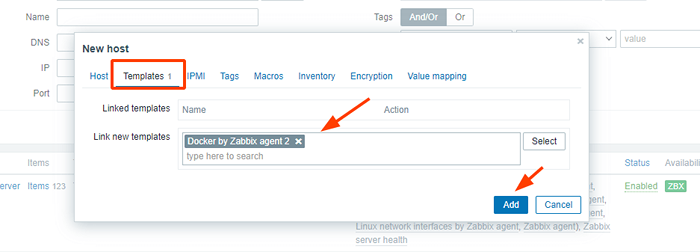 Pautan Templat Zabbix ke Docker
Pautan Templat Zabbix ke Docker Apabila anda mengklik butang Tambah, hos Docker jauh akan ditambah secara automatik seperti yang ditunjukkan.
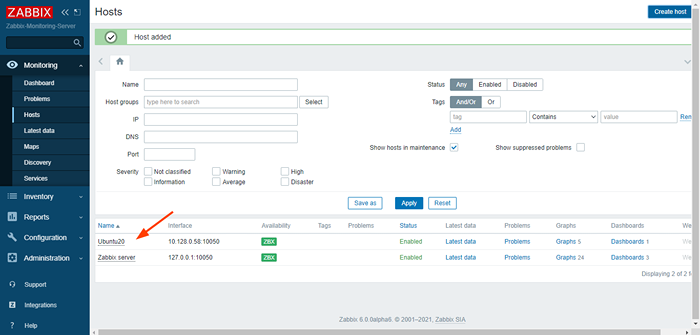 Pemantauan Zabbix Docker
Pemantauan Zabbix Docker Pada ketika ini, pelayan Zabbix kini memantau pelayan Docker anda. Dalam langkah seterusnya, kami akan menggunakan bekas dan menyemak metrik mana yang boleh dipantau.
Langkah 4: Memantau Metrik Docker di Pemantauan Zabbix
Untuk memulakan pemantauan Docker metrik, kami akan melancarkan bekas ujian. Jadi, kembali ke anda Docker pelayan dan melancarkan bekas.
Dalam contoh ini, kita akan menarik a Ubuntu Imej bekas dan buat bekas yang dipanggil docker_test_container. Kami kemudian akan mendapat akses shell menggunakan -ia pilihan. Keseluruhan arahan untuk operasi adalah seperti berikut.
$ sudo docker run -nama docker_test_container -it ubuntu bash
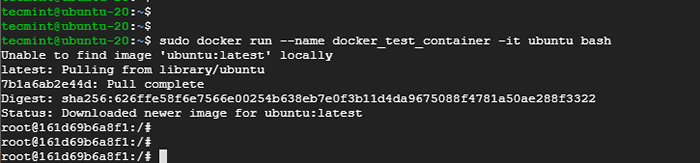 Buat gambar kontena Ubuntu di Docker
Buat gambar kontena Ubuntu di Docker Anda boleh mencuba sesuatu yang bercita -cita tinggi seperti memasang pakej perisian seperti Apache atau Mariadb Untuk menjana beberapa metrik seperti penggunaan CPU dan trafik rangkaian.
Sekarang kembali ke Zabbix Papan pemuka pelayan. Klik pada 'Pemantauan'Kemudian'Tuan rumah'. Klik pada nama pelayan Docker anda dan dalam pilihan menu yang muncul, pilih 'Data terkini'.
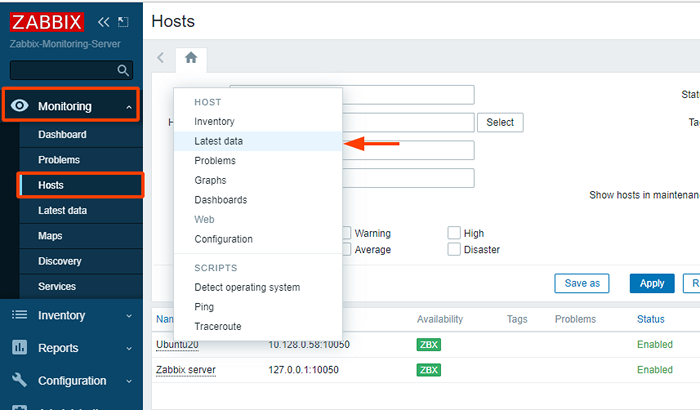 Tuan rumah pemantauan Zabbix
Tuan rumah pemantauan Zabbix Setelah beberapa minit mengerahkan bekas, pelayan Zabbix akan mengesan bekas dan mula mengisi beberapa statistik.
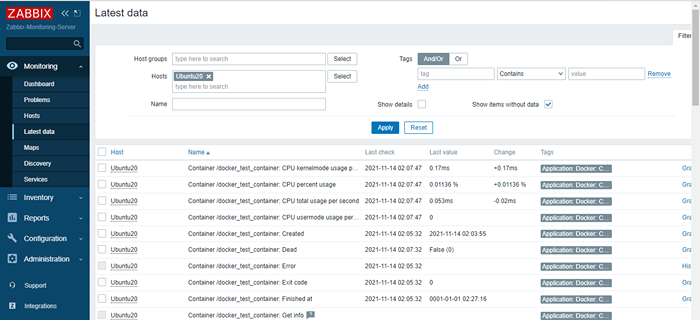 Zabbix Pemantauan Docker Host
Zabbix Pemantauan Docker Host Anda juga boleh melihat graf pelbagai metrik kontena dengan mengklik pada 'graf'Pilihan pelayan Docker di'Tuan rumah'Halaman. Di bawah ini anda dapat melihat metrik penggunaan CPU & memori.
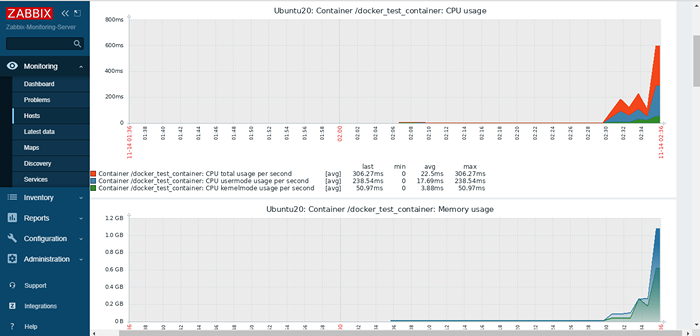 Zabbix memantau prestasi docker
Zabbix memantau prestasi docker Untuk mensimulasikan kemalangan kontena, kami tidak akan dapat keluar dari bekas dengan menjalankan arahan di bawah dalam cangkang kontena.
# Keluar 2
Ini menunjukkan bahawa kita telah menamatkan bekas dengan kod ralat 2. Ini direkodkan dalam metadata bekas. Untuk melihat amaran, menavigasi ke bar sisi kiri dan klik pada 'Pemantauan'Kemudian'Papan pemuka'.
Amaran dipaparkan di bawah.
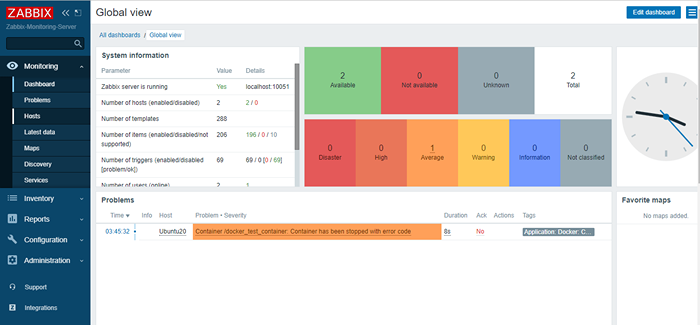 Zabbix Docker Amaran
Zabbix Docker Amaran Untuk membetulkan ralat, cukup mulakan bekas.
$ sudo docker start docker_test_container
Dan ini membawa kita ke akhir panduan ini. Kami telah membimbing anda melalui prosedur langkah demi langkah bagaimana anda dapat memantau Docker bekas menggunakan Zabbix alat pemantauan.
- « Top 5 Alat Pengurusan Projek Sumber Terbaik untuk Linux
- Cara Memasang Zabbix di Rocky Linux dan Almalinux »

